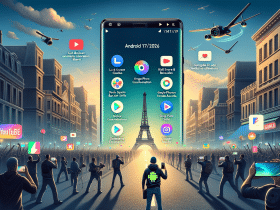Le transfert des données de santé entre appareils Android est désormais possible. Après une longue attente, Google a enfin ajouté cette fonctionnalité dans Android 14. Si vous êtes un utilisateur assidu des applications de santé, comme celles pour le suivi de votre activité physique, vous savez que ces informations sont précieuses. Cependant, jusqu’à maintenant, il n’était pas facile de les récupérer sur un nouveau smartphone. Aujourd’hui, grâce à Santé Connect, tout devient plus simple. Voici comment procéder.
Une fonctionnalité attendue pour simplifier le transfert de vos données
Santé Connect est l’application de Google qui centralise toutes vos données de santé, comme votre rythme cardiaque, les kilomètres parcourus ou les calories brûlées. Si vous utilisez plusieurs applications pour suivre vos activités, il était jusque-là difficile de garder une vue d’ensemble. Mais avec la mise à jour d’Android 14, vous pouvez désormais exporter ces informations et les importer sur un autre appareil, sans perdre aucune donnée.
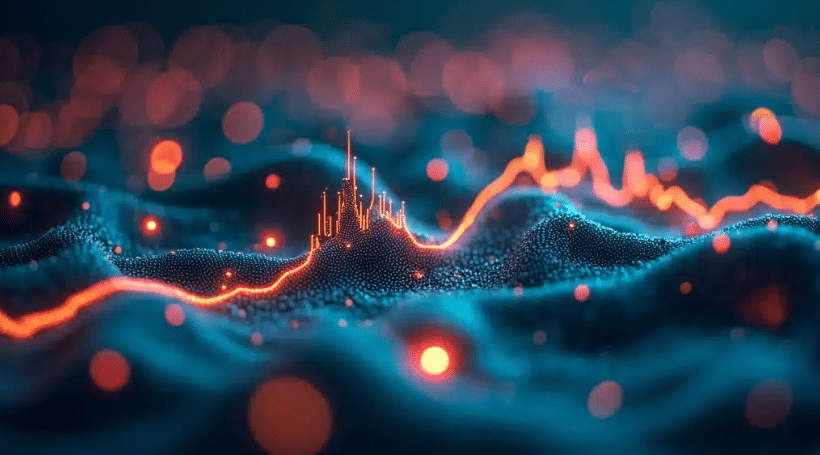
Comment exporter vos données de santé entre appareils Android ?
Pour accéder à cette fonctionnalité, Santé Connect n’a pas d’icône dédiée sur votre écran d’accueil. Voici comment procéder :
- Ouvrez les « Paramètres » de votre appareil.
- Rendez-vous dans « Sécurité et confidentialité », puis cliquez sur « Paramètres de confidentialité. »
- Choisissez « Santé Connect », puis accédez au menu « Sauvegarder et restaurer ».
Vous pouvez programmer des exportations régulières (quotidiennes, hebdomadaires ou mensuelles) et sélectionner où enregistrer vos données, comme un service cloud installé sur votre appareil. Une fois l’exportation configurée, vos données sont regroupées dans une archive compressée au format .zip.
Et sur un nouvel appareil Android ?
Si vous avez un nouveau téléphone et vous souhaitez récupérer vos données de santé, ouvrez l’application Santé Connect sur votre nouvel appareil. Allez dans le même menu « Sauvegarder et restaurer « et sélectionnez « Importer les données ». Vous devrez alors choisir l’archive que vous avez précédemment exportée, souvent sous forme de fichier .zip. Il vous suffit de valider pour que vos données soient restaurées.
Attention, cette fonctionnalité étant encore récente, il peut y avoir quelques bugs. Par exemple, certaines archives peuvent sembler vides. Avant de faire un grand transfert, il est recommandé de tester le processus pour vous assurer que tout fonctionne bien.